Сүлжээг тохируулахдаа тодорхой параметрүүдийг үргэлж зааж өгөх хэрэгтэй: IP хаяг, дэд сүлжээний маск, анхдагч гарц. Сүлжээг анх удаа тохируулж буй олон хэрэглэгчид эдгээр параметрүүдийг хэрхэн олох, хаана бичихээ мэдэхгүй байна.
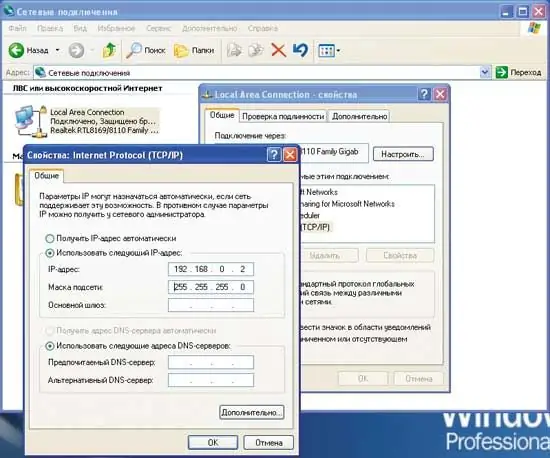
Зааварчилгаа
1-р алхам
Та сүлжээний холболтын тохиргоог үзэж дэд сүлжээний маскыг олж мэдэх боломжтой. Бид хэрэгслийн самбар дээрх эхлэх цэс рүү очно. Тохиргооны табыг хайж, сүлжээний холболтыг сонгоно уу. Сүлжээний холболтын цонх бидний өмнө гарч ирнэ. Хэрэв танд сүлжээний холболт байгаа бол тэдгээрийг энэ цонхонд харуулах ёстой. Хэрэв цонх хоосон байвал та сүлжээний холболт үүсгэх хэрэгтэй. Та бүх зүйлийг аль хэдийн бүтээсэн байхад одоо бид сонголтыг авч үзэж байна.
Алхам 2
Сүлжээний холболтын дүрсэн дээр хулганы баруун товчийг дарна уу. Гарч ирсэн цэснээс "шинж чанарууд" зүйлийг сонгоно уу.
Алхам 3
Properties цонх гарч ирнэ. Бид "холбоход хэрэглэгддэг бүрэлдэхүүн хэсгүүд" гэсэн нэртэй цонх олдог.
Алхам 4
Цонхны гулсагчийг доош нь хөдөлгөж, зүйлийг олоорой: "Internet Protocol (TCP / IP)". Энэ зүйлийг зүүн товч дээр дарна уу. "Properties" товчлуураас бага зэрэг доошоо идэвхждэг.
Алхам 5
Энэ товчлуур дээр дарахад "Properties: Internet Protocol (TCP / IP)" цонх гарч ирнэ. Компьютерийн IP хаяг болон сүлжээний маскыг хаанаас харах вэ. Дүрмээр бол маскын утга үргэлж ижил байдаг: 255.255.255.0.
Алхам 6
Хэрэв та сүлжээний холболтыг анх удаа тохируулж байгаа бол "Properties: Internet Protocol (TCP / IP)" цонхонд IP хаягаа бүртгүүлсний дараа дэд сүлжээний маск талбар болон 255.255 гэсэн утгыг зүүн товшино уу. 255.0 автоматаар гарч ирнэ.






